Microsoft Store 不顯示已購買的遊戲和應用程序(已修復)
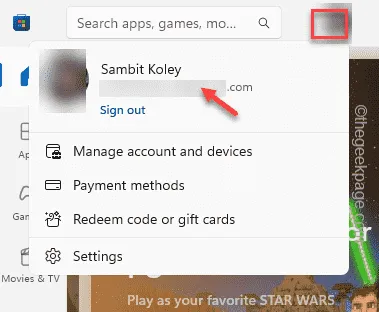
一些用戶指出了一個問題,即他們無法在 Microsoft Store 中找到他們購買的遊戲和應用程序。這是一個嚴重的問題,因為您無法跟踪直接從商店購買的應用程序或遊戲。通常,可能是帳戶不匹配或本地存儲緩存損壞導致此問題。此問題有一些解決方案,您可以輕鬆地在您的設備上執行它們以快速修復錯誤。
修復 1 – 檢查您是否使用了正確的帳戶
如果您有多個 Microsoft 帳戶,您可能一直在使用不正確的帳戶。購買的物品不能從一個帳戶轉移到另一個帳戶。您必須使用正確的 Microsoft 帳戶登錄。
第 1 步 –打開Microsoft Store。
第 2 步 –打開後,如果您單擊配置文件圖標,您可以查看您正在使用的 Microsoft 帳戶。
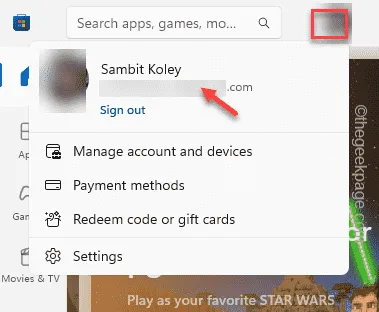
檢查這是否是您用於購買這些物品的主帳戶。
修復 2 – 清空 LocalCache 文件夾
由於商店緩存損壞,購買項目的歷史記錄可能會受到損害。
第 1 步 –使用Win 鍵+R調用運行框。
第 2 步 –接下來,在“運行”框中鍵入此內容,然後按Enter鍵。
%localappdata%
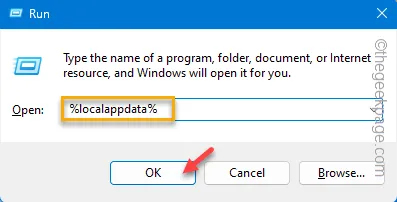
第 3 步 –然後,到達這個位置 –
Pacakages/Microsoft.WindowsStore_8wekyb3d8bbwe
第 4 步 –在此Packages文件夾中,查找“ LocalCache ”文件夾。
第 5 步 – 打開該文件夾。
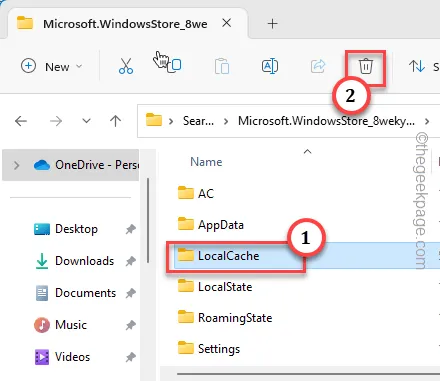
第 6 步 –選擇LocalCache文件夾的所有內容。然後,單擊🗑️ 圖標清空文件夾。

在您重新啟動系統之前,這將不起作用。因此,請重新啟動系統一次。
檢查這是否有效。
修復 3 – 運行 Windows 應用商店應用程序修復程序
Windows Store Apps 修復程序發現了應用商店的問題。
第 1 步 –打開設置。轉到“系統”。
第 2 步 –然後,向下直到您在頁面的另一側看到“疑難解答”選項。
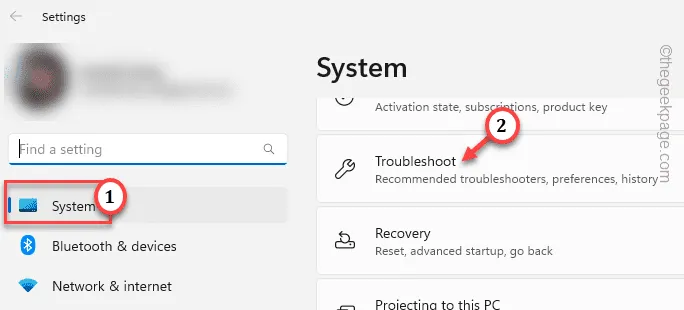
第 3 步 –然後,打開“其他疑難解答”將其打開。
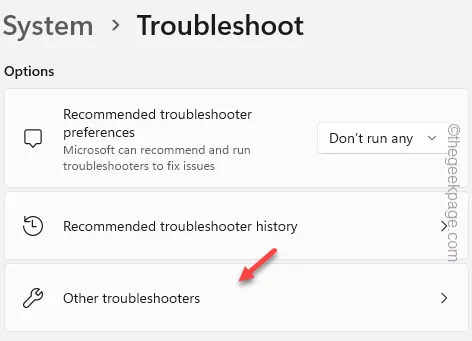
第 4 步 –在列表中找到“ Windows Store Apps ”疑難解答程序。然後,點擊“運行”運行它。
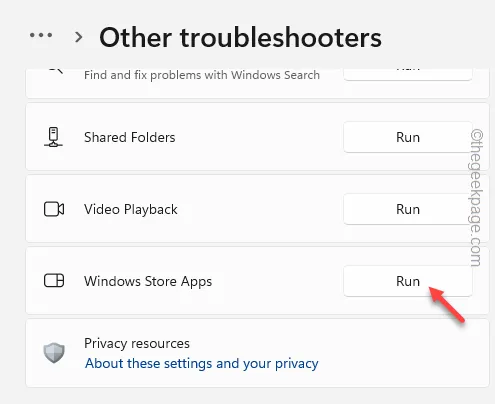
這將幫助您確定 Store 的問題並幫助您解決問題。
修復 4 – 使用終端重置商店緩存
使用正常的 wsreset 命令重置存儲緩存。
第 1 步 –只需在“開始”按鈕旁邊的搜索框中鍵入“ wsreset ”。
第 2 步 –瞬間,您會看到“ wsreset ”出現在搜索頁面中。
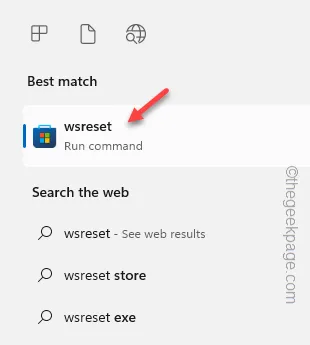
商店緩存將在短時間內重置。在商店歷史記錄中查找已購買的應用程序。
修復 5 – 卸載商店並重新安裝商店
從您的計算機卸載 MS Store,然後重新安裝相同的應用程序。
第 1 步 –您可以右鍵單擊“開始”按鈕,然後點擊“終端(管理員) ”。
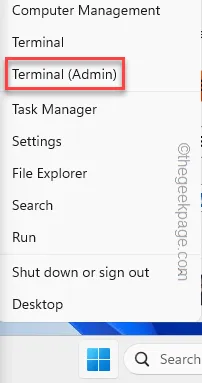
Step 2 –打開終端后,我們需要一個PowerShell終端進行操作。
第 3 步 –如果已經打開,則可以跳過此步驟。單擊箭頭圖標,然後按住Ctrl並點擊“ PowerShell ”。
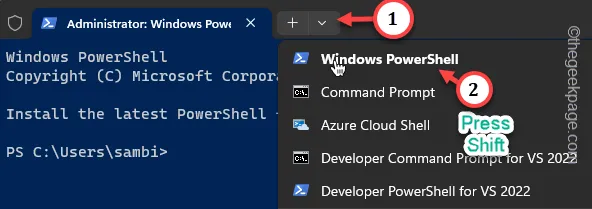
第 4 步 –打開終端后,粘貼此行。然後,按Enter 鍵開始商店卸載過程。
Get-AppxPackage windowsstore | Remove-AppxPackage
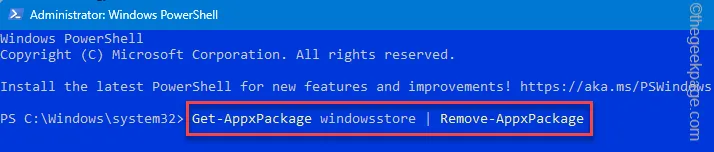
運行此代碼後,退出 PowerShell 頁面並重新啟動系統。
第 5 步 –當您重新聯機時,輸入“ powershell ”。
第 6 步 –接下來,右鍵單擊“ Windows PowerShell ”。然後,從上下文菜單中選擇“以管理員身份運行”。
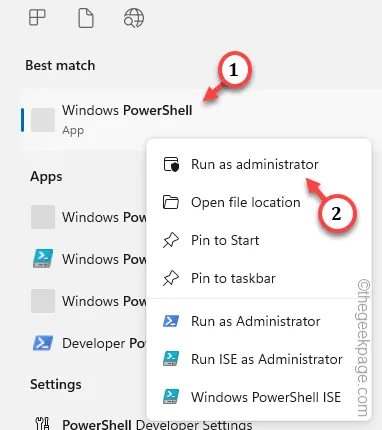
第 7 步 –然後,將代碼複製粘貼到終端中。按Enter重新安裝商店包。
Get-AppXPackage WindowsStore -AllUsers | Foreach {Add-AppxPackage -DisableDevelopmentMode -Register "$($_.InstallLocation)\AppXManifest.xml"}
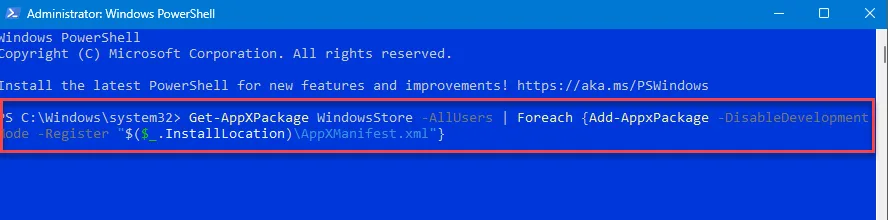
等待 PowerShell 重新安裝商店。
檢查這是否有效。



發佈留言